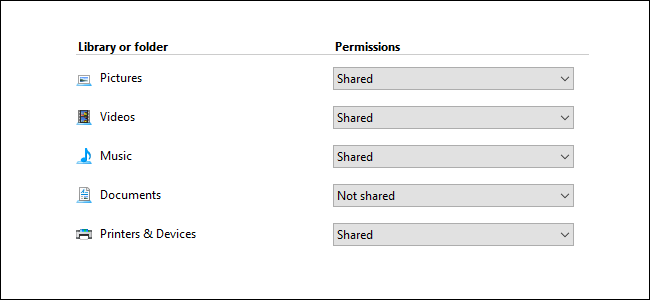
Tal vez hayas cambiado de opinión sobre lo que quieres compartir con tu Grupo Hogar. O tal vez solo quieras verificar lo que estás compartiendo. De cualquier manera, no es demasiado difícil de hacer. Echemos un vistazo a cómo.
Los HomeGroups están diseñados para simplificar el intercambio de archivos, carpetas e impresoras en una red doméstica o de pequeñas empresas. Le permiten compartir rápidamente carpetas importantes como documentos, imágenes y videos, así como todas las impresoras conectadas a su PC. Si creó o se unió a un HomeGroup en el pasado, puede resultarle útil verificar lo que está compartiendo con la red y limitar ese uso compartido si es necesario.
Cambie lo que comparte desde la aplicación Panel de control del grupo en el hogar
Haga clic en Inicio, escriba «grupo en el hogar» y luego haga clic en la aplicación del panel de control «Grupo en el hogar».
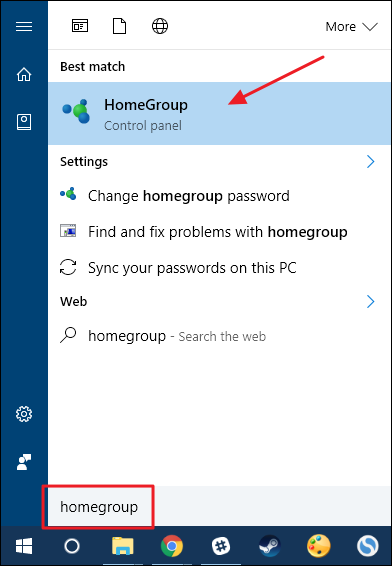
La ventana principal de «Grupo Hogar» proporciona una descripción general de lo que está compartiendo actualmente. Para cambiar eso, haga clic en «Cambiar lo que está compartiendo con el grupo en el hogar».
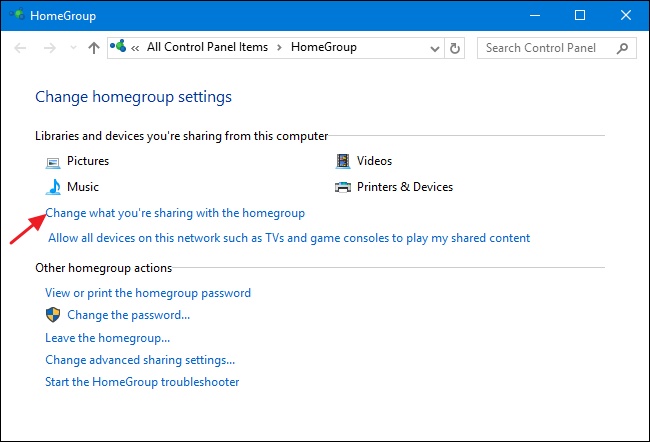
En la ventana «Cambiar la configuración de uso compartido del grupo en el hogar», puede ver todas las carpetas principales, junto con las impresoras y dispositivos, que el grupo en el hogar le permite compartir. Para cada elemento, puede utilizar el menú desplegable «Permisos» para elegir si el elemento se comparte o no. Realice los cambios que desee y luego haga clic en «Siguiente».
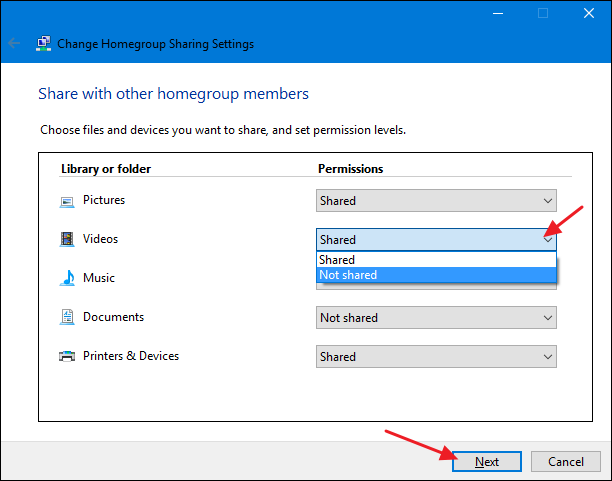
Cuando se realicen los cambios, haga clic en «Finalizar».
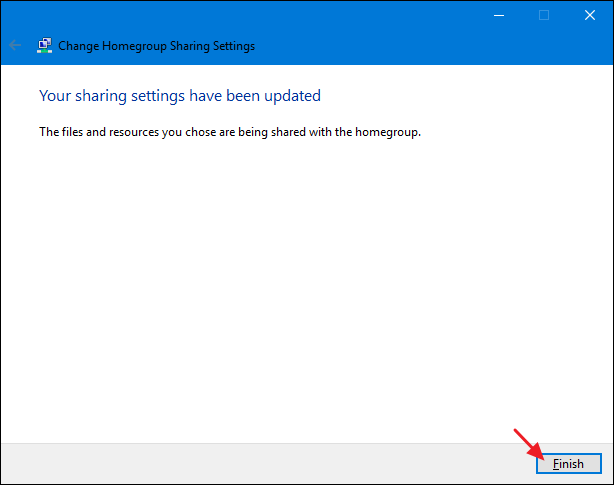
Si encuentra que las funciones para compartir de HomeGroup son un poco simplistas, ese es el punto. Está diseñado para ser muy sencillo de usar. Dicho esto, puede obtener un poco más de control sobre las carpetas y archivos que comparte en el Explorador de archivos.
Cambiar lo que comparte desde el Explorador de archivos
Si desea compartir algo diferente a las carpetas principales que ve en la aplicación Grupo Hogar, o si desea compartir solo ciertas subcarpetas o archivos, puede hacerlo en el Explorador de archivos. Administrará estas cosas en la pestaña «Compartir» en cualquier ventana del Explorador de archivos. En el siguiente ejemplo, la carpeta Documentos se comparte con el Grupo Hogar. Sin embargo, puede hacer clic en cualquier carpeta o archivo y luego hacer clic en «Dejar de compartir» para que el Grupo Hogar ya no pueda acceder a ellos, aunque la carpeta principal todavía esté compartida.
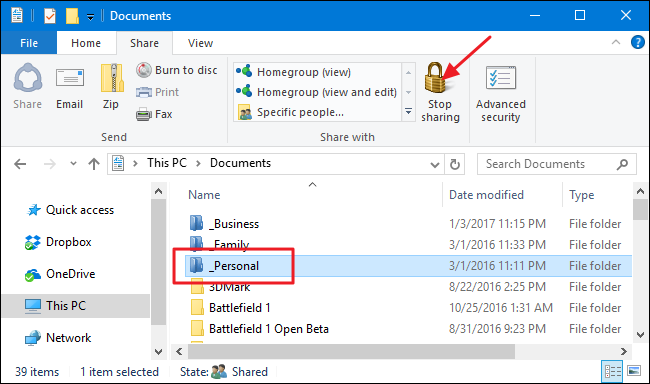
También puede compartir carpetas o archivos individuales que se encuentran en una carpeta principal que no se comparte con el Grupo Hogar. Por ejemplo, digamos que no tiene la carpeta Documentos compartida con el Grupo Hogar, pero sí desea compartir una carpeta que está dentro de la carpeta Documentos. Seleccione la carpeta que desea compartir y luego elija una opción en la sección «Compartir con» en la pestaña «Compartir».
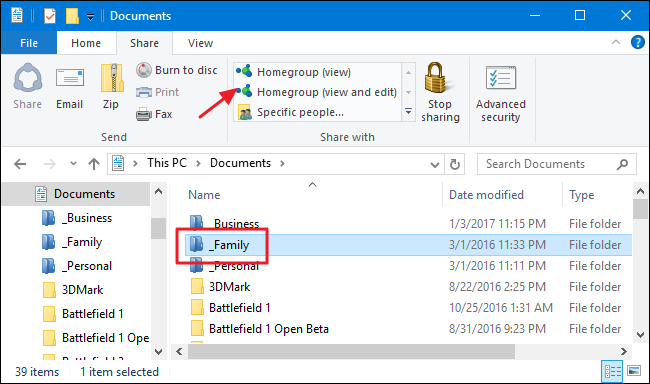
Para compartir con HomeGroups, tiene dos opciones:
- Grupo en el hogar (ver) . Ofrece a los usuarios de otras PC del Grupo Hogar la capacidad de ver carpetas y archivos y también copiarlos en su PC local, pero no editar ni eliminar las carpetas y archivos compartidos en su PC.
- Homegroup (ver y editar) . Ofrece a los usuarios de otras PC del Grupo Hogar la capacidad de ver, editar y eliminar las carpetas y archivos compartidos en su PC.
Desafortunadamente, el Explorador de archivos en sí no le da ninguna confirmación o indicación visual sobre cómo compartir los cambios que realiza en un archivo o carpeta. Pero puede encontrar esa información seleccionando un archivo o carpeta y luego haciendo clic en la opción «Personas específicas» en la pestaña «Compartir».
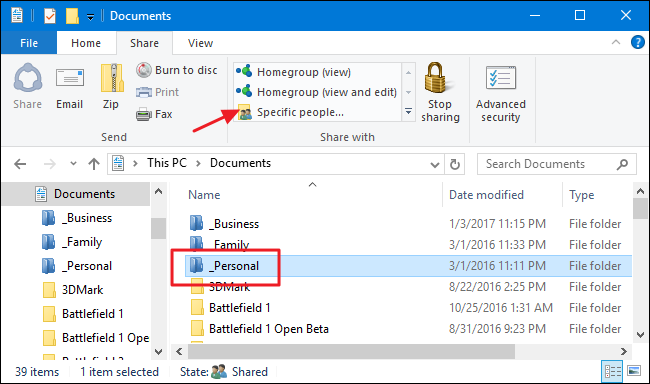
En la ventana que se abre, puede ver que la carpeta seleccionada se comparte con el Grupo Hogar con permisos de lectura / escritura.
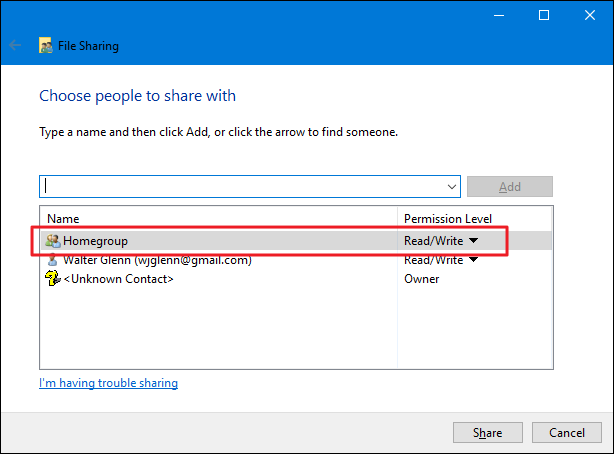
Aunque compartir con HomeGroups se simplifica, aún puede hacer la mayor parte de lo que las personas necesitan al compartir archivos e impresoras en una red pequeña. Y sin todas las molestias que conlleva configurar el uso compartido de archivos avanzado en Windows.


